Amazon Web Services (AWS) Kullanarak WordPress ile CDN Nasıl Yapılandırılır (Video ile)
Yayınlanan: 2020-01-30
Son güncelleme - 8 Temmuz 2021
Bir WordPress siteniz varsa, arama motoru sıralamasında ve müşteri deneyiminde site performansının önemini bilirsiniz. Sitenizin performansını optimize etmek ve iyi bir sayfa yükleme hızı sağlamak için çeşitli stratejiler vardır. Bildiğiniz gibi, bir içerik dağıtım ağı kullanmak, sayfalarınızın yüklenmesini hızlandırmak için uygulayabileceğiniz önemli stratejilerden biridir. Bir içerik dağıtım ağı (CDN), web içeriğinizin kullanıcıya daha yakın bir yerden sunulmasını sağlayacaktır. Bu yazıda, WordPress siteniz için Amazon Web Services (Cloudfront) kullanarak CDN'yi nasıl yapılandırabileceğinize ilişkin bir genel bakış sunacağız.
Amazon Cloudfront nedir?
Amazon Cloudfront, site performansınıza yardımcı olan Amazon Web Services'in bir hizmet parçasıdır. İçeriğin kullanıcılarınıza dağıtımını hızlandıracak küresel bir veri merkezleri ağından yararlanır. Temel olarak, kullanıcıya daha yakın bir konumdan görüntü dosyaları, html, CSS, JavaScript vb. dahil olmak üzere dinamik ve statik içerik sunacaktır. Bu, içerik tesliminde minimum gecikmeyi sağlar ve sitenizin iyi bir sayfa yükleme hızına sahip olmasını sağlar.
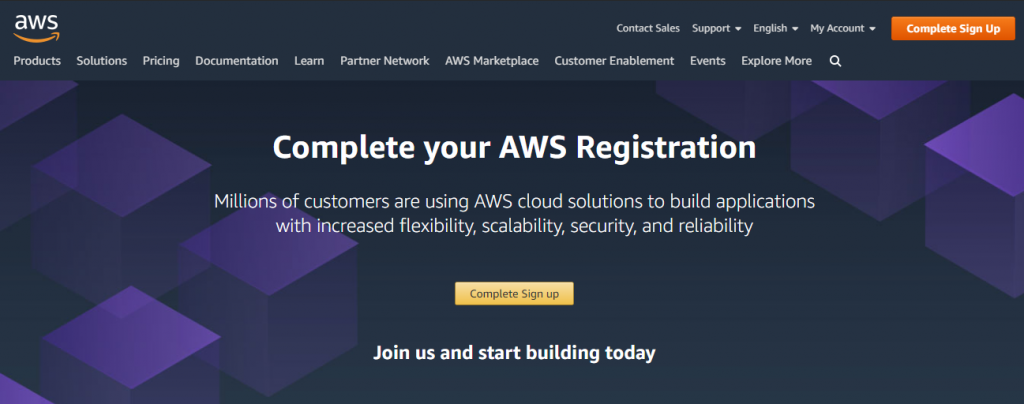
Özellikler
- Web sitenizin üstün performansını sağlamak için geniş bir veri merkezleri ağı aracılığıyla küresel olarak dağıtılır.
- AWS Shield Standard, AWS Certificate Manager (ACM) vb. gibi yerleşik güvenlik özellikleriyle son derece güvenlidir. Ayrıca özel SSL sertifikalarını ek maliyet olmadan yönetmenize yardımcı olur.
- Cloudfront'un geliştirici dostu arayüzü ile CDN'nin özelliklerini kolayca özelleştirin. Ayrıca diğer araçlar ve otomasyon arayüzleri ile entegrasyonlar sunar.
- Amazon S3, Amazon Route 53, Amazon EC2, Elastic Load Balancing ve AWS Elemental Media Services gibi diğer popüler hizmetlerin yanı sıra tek bir konsoldan erişim.
Amazon Cloudfront kullanmanın avantajları
- Görüntü dosyaları, JavaScript, CSS vb. gibi statik içeriği global dağıtım ağı üzerinden sunmanıza yardımcı olacak ve sonuç olarak kaynak sunucunuzdaki yükü azaltacaktır. Bu, kullanıcılarınızın web sitenize erişirken üstün bir deneyim yaşayacağı anlamına gelir.
- Ayrıca API Hızlandırma gibi özelliklerle dinamik içeriği daha hızlı sunabilir.
- Video içeriğinizi sorunsuz bir şekilde yayınlamak için farklı seçenekler bulacaksınız. CDN, medya parçalarını önbelleğe alır ve sunucunun yükünü azaltır.
- Üstün güvenlik özellikleri ile ağınız genelindeki veriler şifrelenecek ve
- Veri güvenliği, gelişmiş şifreleme ve teknoloji yığınınızdaki yalnızca seçili bileşenlere ve hizmetlere erişim sağlayarak sağlanacaktır.
- Kullanıcı davranışınıza göre içerik teslim modelini özelleştirebilecek ve ayrıca A/B Testi gerçekleştirebileceksiniz.
- Yazılım güncellemeleri uygun maliyetli ve daha hızlı olacak ve web sitenizde daha iyi bir müşteri deneyimi sağlayacaktır.
- Cloudfront, AWS altyapısıyla etkin bir şekilde entegre edilmiştir ve tek bir panodan diğer hizmetlerle kolayca kullanmanıza yardımcı olur. Amazon S3, AWS Shield for DDoS mitigation, Elastic Load Balancing vb. ile birlikte kolaylıkla kullanabilirsiniz.
- Amazon Hizmetlerini kullanan bir WordPress site sahibi için Cloudfront'u WordPress sitesine entegre etme sürecini anlamak önemlidir.
Amazon Cloudfront CDN'yi WordPress sitenize nasıl entegre edebilirsiniz?
WordPress sitenizde Amazon Cloudfront kullanarak CDN'yi yapılandırmak için temel adımlara bir göz atın.
Aşama 1
Cloudfront CDN'yi WordPress sitenize entegre etmek için Amazon Web Services ile bir hesap oluşturmanız gerekir . Ücretsiz olarak bir AWS hesabı oluşturabilir ve bunun parçası olan bir dizi hizmeti belirli sınırlarla kullanabilirsiniz.
İşte adımlar:
- Bir AWS hesap adı ile birlikte e-posta adresinizi ve parolanızı girin.
- Ardından, tam adınız, telefon numaranız, ülkeniz ve adresiniz gibi bazı kişisel bilgileri sağlayın.
- Faturalandırma için kredi kartı bilgilerinizi vermeniz gerekmektedir. AWS Ücretsiz Kullanım sınırlarının altındaki kullanımlar için ücretlendirilmezsiniz. Ücretsiz katman, Cloudfront için ilk 12 ay boyunca her ay 50 GB veri aktarımı ve 2 milyon görüntüleme isteği sağlar.
- Bir sonraki adımda, metin veya sesli arama yoluyla gönderilen bir kod aracılığıyla kimliğinizi doğrulamanız gerekir.
- Son olarak, hesabınız için bir destek planı seçin. Ücretsiz Temel destek, ayda 29$'lık Geliştirici desteği ve aylık 100$'lık İşletme desteği arasından seçim yapabilirsiniz.

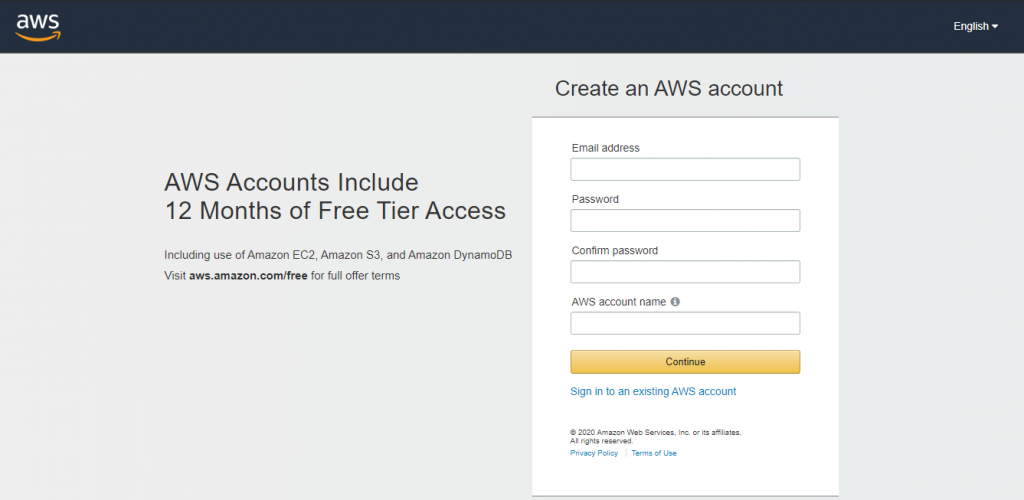
Adım 2
Cloudfront CDN'yi WordPress web sitemize entegre etmek için Amazon AWS CDN eklentisini kullanacağız. Eklenti, AWS hesabınızdan oluşturulan erişim anahtarları aracılığıyla çalışır.
Ancak, kök kullanıcı erişim anahtarları, AWS hesabınızın tamamına sınırsız erişim sağlar. Bu nedenle AWS, sınırlı izinlere sahip yeni bir IAM kullanıcısı oluşturulmasını ve bunun yerine bu kullanıcı için erişim oluşturulmasını önerir.
Bir IAM kullanıcısı oluşturmak için AWS kontrol panelinizin sağ üst köşesindeki hesap adına tıklayın. Açılır menüden "Güvenlik kimlik bilgilerim" seçeneğini seçin.
Buradan, kenar çubuğundaki Kullanıcılar bölümüne gidin ve "Kullanıcı ekle"yi tıklayın. Kullanıcıya uygun bir kullanıcı adı belirleyin ve erişim türünde yalnızca “Programatik erişime” izin verin. İşiniz bittiğinde İleri'ye tıklayın.
Sonraki sayfa, izinleri ayarlamak için size üç seçenek sunacaktır. “Mevcut politikalara doğrudan saldırın” adlı üçüncüyü seçin. Aşağıda, "cloudfront" ifadesinin seçeneklerini filtrelemek için arama çubuğunu kullanın.
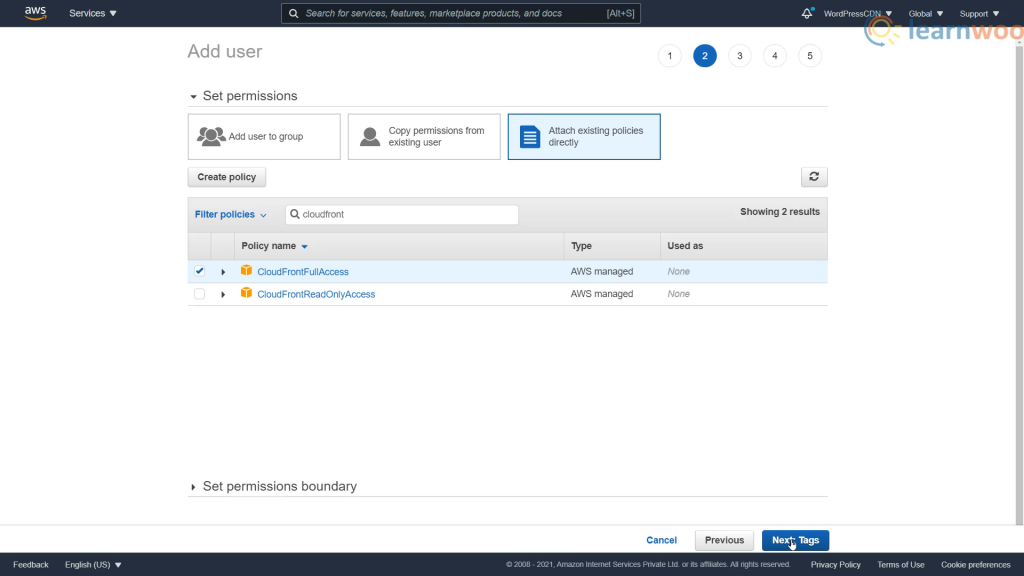
Açılan sonuçlardan “CloudFrontFullAccess” seçeneğini etkinleştirin ve İleri'ye tıklayın. Etiketler bölümünü görmezden gelebilir ve hemen bir sonraki sayfaya geçebilirsiniz.
Son olarak, ayrıntıları gözden geçirin ve “Kullanıcı oluştur”a tıklayın. Sonraki sayfa, erişim anahtarı kimliğini ve kullanıcıya atanan gizli erişim anahtarını sağlayacaktır. Bunları kopyalayın ve güvenli bir şekilde kaydedin. Sağlanan bağlantıyı kullanarak erişim anahtarlarını içeren CSV dosyasını da indirebilirsiniz.
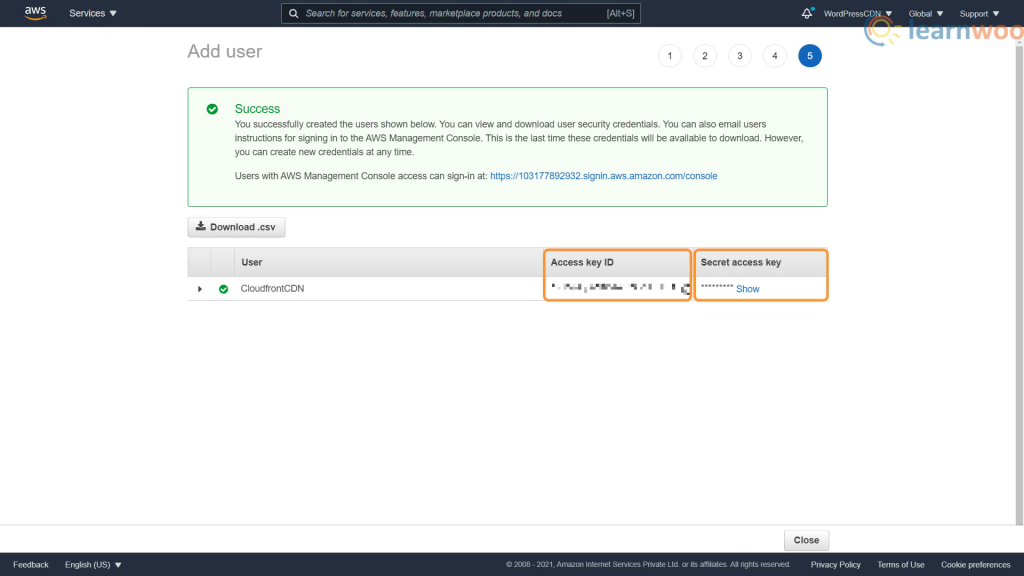
Aşama 3
CloudFront CDN'yi WordPress web sitemize entegre etme sürecini basitleştirmek için Amazon AWS CDN eklentisini kullanacağız.
Eklentiyi yükledikten sonra WPAdmin AWS CDN sekmesine gidin. Burada, önceki adımda aldığınız erişim anahtarı kimliğini ve gizli anahtarı sağlayın. Ayrıca size uygun bir fiyat sınıfı seçin ve “Dağıtım oluştur” düğmesine tıklayın.
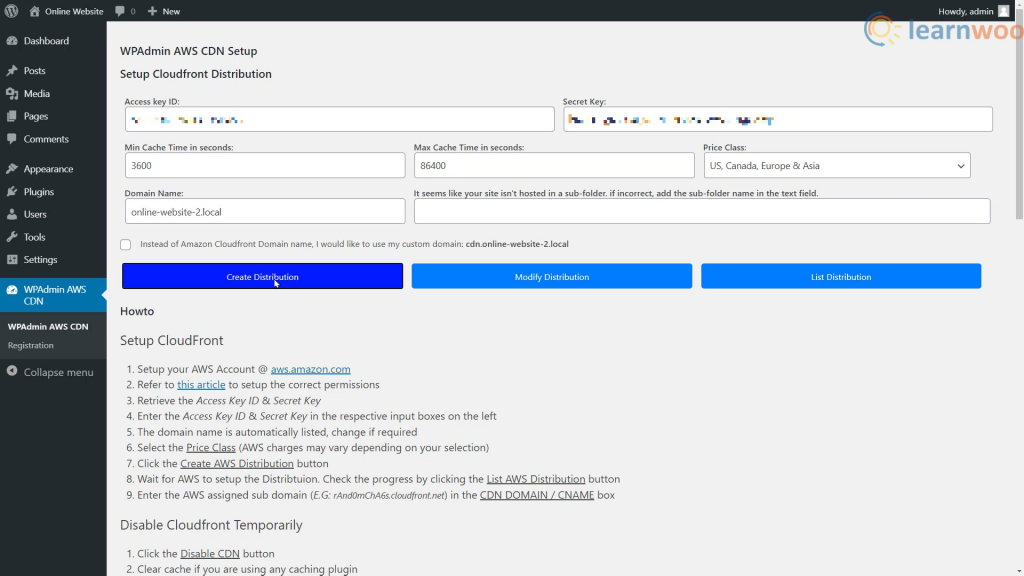
“AWS dağıtımını listele” düğmesine tıklayarak ilerlemeyi kontrol edebilirsiniz. Ve CNAME kutusuna AWS tarafından atanan alt etki alanını girerek işlemi tamamlayın.
Daha sonra, gerekirse CDN'yi devre dışı bırakabilir veya tüm yapılandırmayı sıfırlayabilirsiniz.
4. Adım
Son adım olarak, içeriğin Cloudfront'un önbelleğinden sunulup sunulmadığını doğrulayabilirsiniz. Bunu doğrulamak için tarayıcınızın gizli modunu kullanın veya siteyi alternatif bir tarayıcı kullanarak açın. Ayrıca, alternatif Cloudfront alan adının kaynaklara hizmet ettiğinden emin olmak için tarayıcınızın inceleme modunu tıklayabilirsiniz.
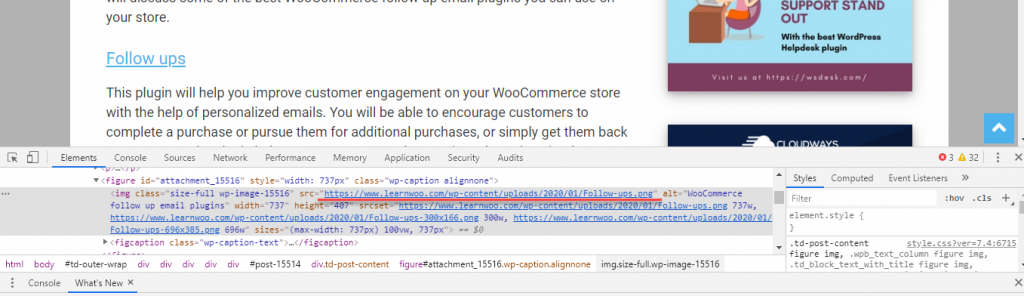
Umarım bu makale CloudFront ve WordPress sitenizde CDN'yi nasıl yapılandıracağınız hakkında bir genel bakış sağlamıştır. Bununla ilgili bir sorunuz varsa, lütfen bize aşağıya bir yorum bırakın.
Bir video versiyonunu tercih ederseniz, lütfen aşağıdaki videoyu kontrol edin:
daha fazla okuma
- WordPress sitenizin performansını artırmanıza yardımcı olacak en iyi ücretsiz CDN hizmetleri.
- WordPress Önbelleğe Alma Eklentileri ile Site Performansı Nasıl İyileştirilir
